티스토리 뷰
자바 다운로드
일반적으로 IT 전공인 분들이 학교를 다니거나 직장에서 자주 사용하는것이 바로 프로그래밍언어인 JAVA이죠. 예전에는 이것보다는 C, C++과 같은 언어를 더 많이 배웠던것 같지만 눈으로 결과를 보기 편한이것은 점점 자리를 넓혀가더군요. 이번에는은 이 프로그램을 어디에서 받을수 있는지 알아보도록 하겠습니다.

프로그래밍을 공부하는 분들은 자바를 기본으로 시작하는경우가 많습니다. 대용량처리에 좋다는 C를 배우기는 하지만 주위에 지인들을 봐도 이것을 쓰는 분들이 많죠. 아무래도 안드로이드어플을 개발할때도 도움이 된다는것때문이기도 합니다.
사실 대부분의 언어들은 비슷비슷한 부분이 있죠. 그래서 혼돈이 생기기도 하지만 반대로 말하면 진입시에는 좋을수도 있다는 것이죠. 물론 처음 시작한 언어를 거의 메인으로 가져가기 떄문에 선택은 잘하셔야 합니다.


아무튼 여러분이 필요한 자바 다운로드를 한번 찾아보도록 하겠습니다. 시작부터 말씀드리겠습니다만 실제 JAVA는 실행을 위한 용도와 개발자분들을 위한 용도로 크게 나누어 볼수 있죠. 이부분은 잠시뒤에 다시 언급합니다.
우선은 간단하게 사용할수 있는 방법부터 알아봅시다. 여러분이 일반적인 사용자 그러니까 개발을 목적으로 하는 분들이 아니라는 가정하게 처음 설명은 JRE라는 것을 알아보도록 하겠습니다.


JRE 다운방법
일단 공식적으로 자바를 다운로드 받을수 있는 곳을 찾아야 할텐데요. 영문으로 JAVA를 검색해보시면 이름과 동일한 주소를 사용하는 .COM 홈페이지를 찾아보실수 있죠. 이것을 이용해서 진행해보도록 하겠습니다.

검색해서 찾은 자바 홈페이지에 접속하시면 화면에 처음 등장하는 것은 쿠키와 관련된 부분이죠. 쿠키는 먹는게 아니죠? 아 죄송합니다. 아무튼 기본적인 부분이라서 잘확인하고 화면에서 선택하시면 조용히 사라지게 됩니다.
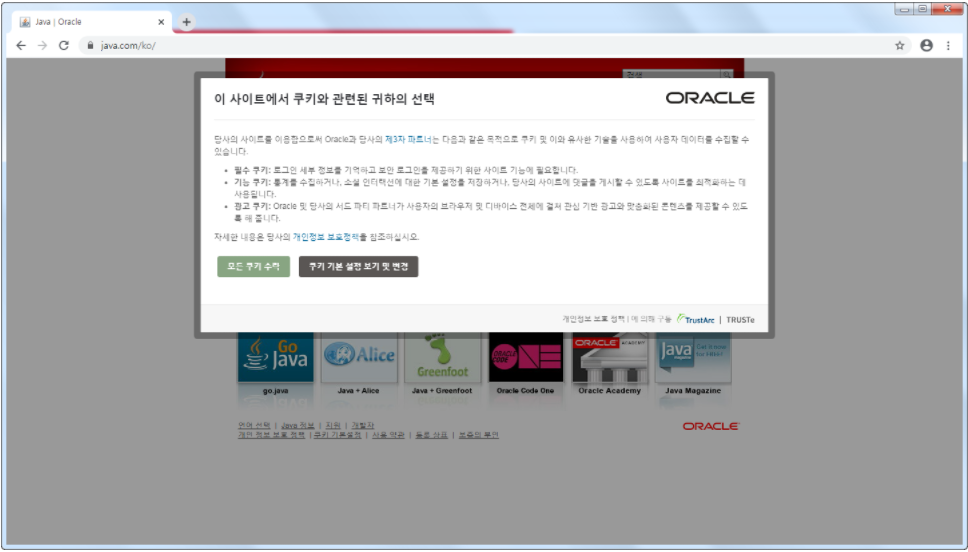
화면 중앙에 가득채우고 있는것이 자바 다운로드 이죠. 빨간색으로 강렬하게 표시되어져 있는데요. 이것을 선택하시고 페이지를 이동하시면 됩니다. 하단에 JAVA가 무엇인지 설치에대한부분이나 도움말이 있으니 읽어보시기 바랍니다.

보통은 알아서 자신이 사용중인 운영체제에 맞는 자바를 다운로드 받을수 있도록 화면을 제공합니다. 다른 곳에서 사용하실 것은 하단부분에서 찾아보실수 있으니 이부분 확인후 이용해보시기 바랍니다.
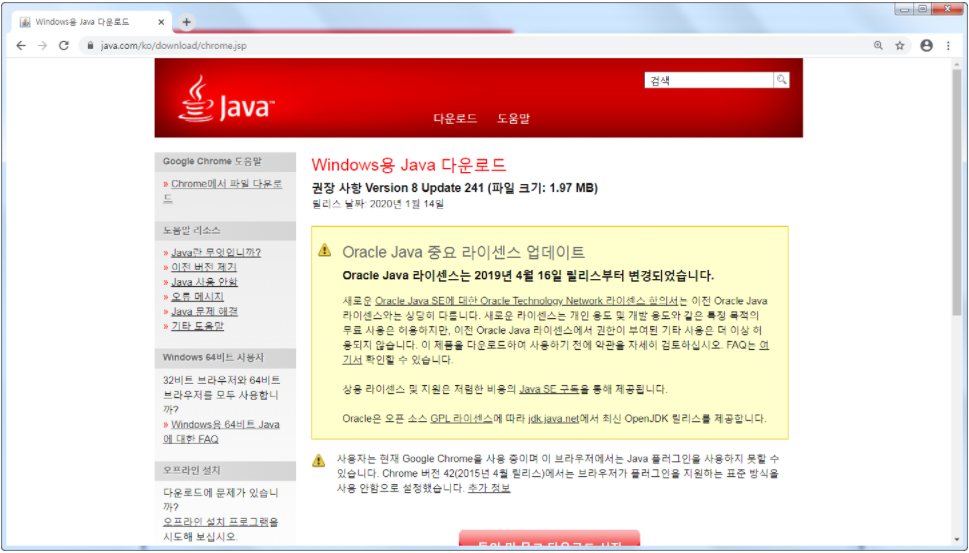
설치파일의 용량은 그리크지 않기떄문에 여러분이 받는데 걸리는 시간은 얼마되지 않습니다. 이제 왼쪽 하단을 보시고 파일을 열어서 진행하시면 되겠습니다. 저같은 경우 크롬 브라우저이다보니 바로 화면에서 열수 있군요.

설치파일을 받았으니 인스톨을 함께 진행해보도록 하겠습니다. 처음 다운로드 받은 자바 설치파일을 열어보시면 등장하는 것은 라이센스 조항에 대한부분이죠. 읽어보시고 문제되는 부분이 없는지 확인합시다.


하단에서 선택할수 있는 것이라고는 자바를 제거하거나 설치하거나 이죠. 아 대상폴더는 변경하실수 있으니 필요하신분만 바꾸시면 되겠습니다. 설치를 선택하시면 추가적인 다운로드가 시작됩니다.


이후에 인스톨이 완료되는데는 1분이면 충분합니다. 잠시뒤에 완료 창이 등장하면 하단에 닫기를 선택해서 없애면 되겠습니다. 그리고 프로그램파일 폴더에 가보시면 JAVA라는 이름의 폴더가 생성되어 있을텐데요. JRE라고 써있죠?

JDK 다운방법
사실 우리가 받은 파일은 jre라는 것으로 Java Runtime Environment라고 합니다. 자바로 작성된 무언가를 실행할때 사용하는 용도라고 생각하시면 됩니다. 그런데 여러분이 개발을 목적으로 찾으신거라면 자바 다운로드를 다시 받아야 합니다.
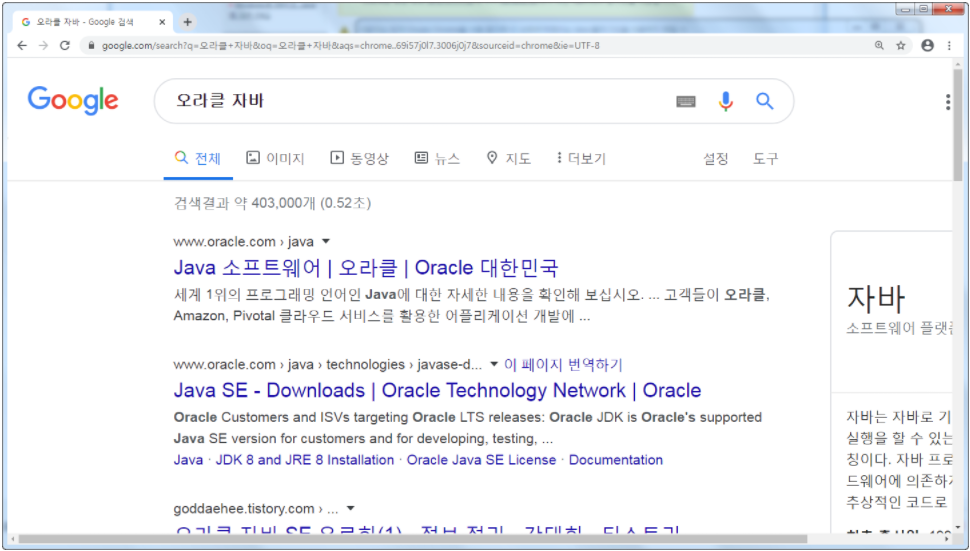
인터넷에서 오라클 자바라고 검색하시면 홈페이지를 찾을수 있는데요. 지금은 오라클사가 가지고 있죠. 아무튼 사이트에 들어가보시면 오른쪽 상단부분에서 소비자용과 개발자용 자바의 다운로드를 찾아보실수 있죠.

개발자용을 선택하시면 다음 화면으로이동하게 되는데요. 저 같은 경우에는 자바 SE버전을 다운로드 받아보도록 하겠습니다. 이것을선택하고 하단부분을 살펴보시면 JDK DOWNLOAD라는 문구가 보이실꺼에요.
www.oracle.com/kr/java/technologies/javase-downloads.html

이것을 받아서 동일하게 설치과정을 진행하시면 되겠습니다. 다음에는 개발툴인 이클립스등을 받는 방법을 알아보도록 하겠습니다. 그럼 이번에는하루도 행복하세요.
